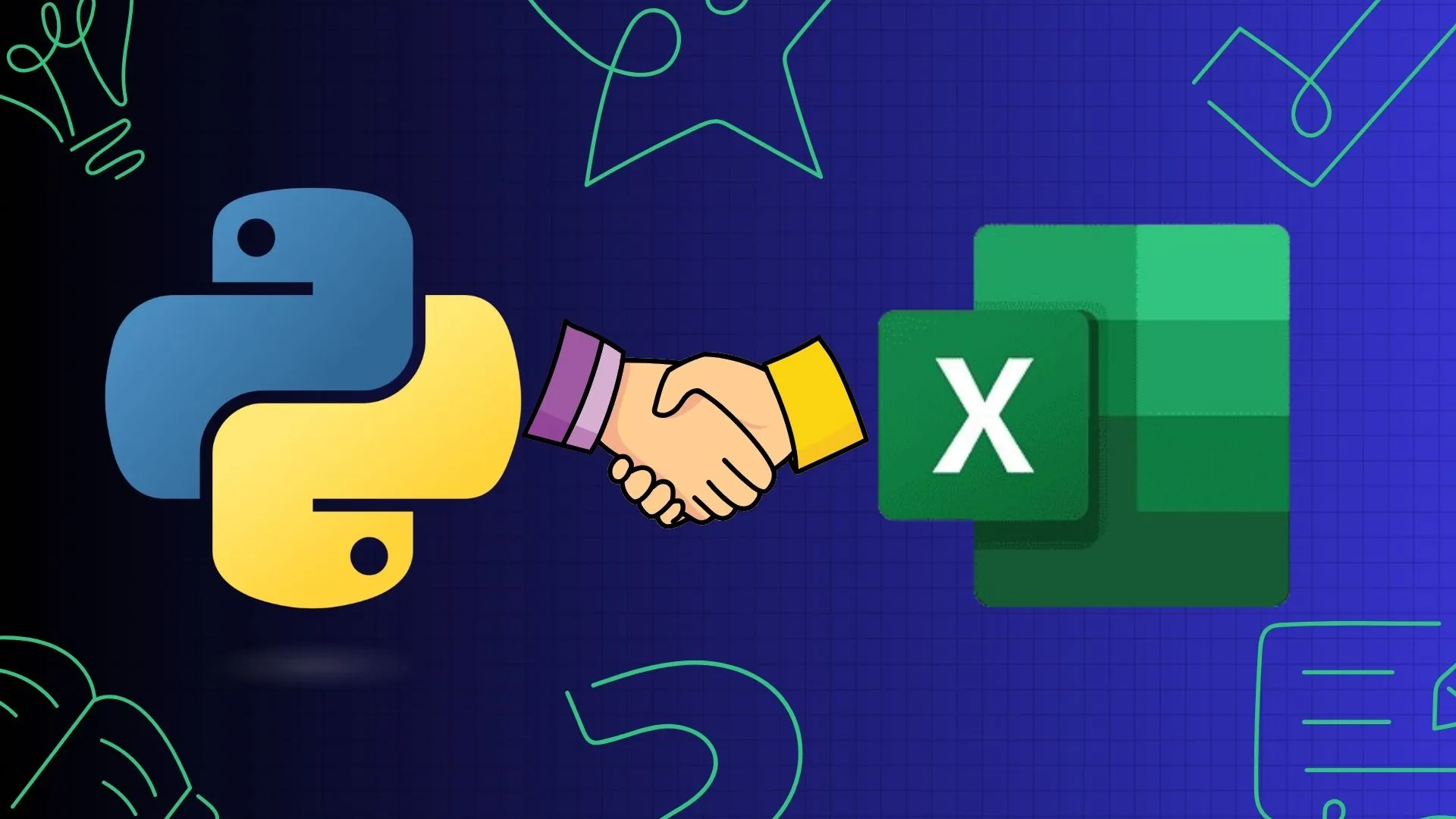Trong bối cảnh công nghệ AI đang bùng nổ, không khó để nhận thấy Copilot, trợ lý AI của Microsoft, đang dần hiện diện trong hầu hết các ứng dụng của hãng. Dù một số ứng dụng chưa thực sự được nâng tầm bởi AI này, Excel lại là một ngoại lệ sáng giá. Khả năng thực hiện công việc nhanh chóng và tạo công thức chỉ bằng mô tả tiếng Anh đã giúp đơn giản hóa rất nhiều tác vụ phức tạp.
Nếu bạn đã và đang tận hưởng những lợi ích mà Copilot mang lại trong Excel, thì bản cập nhật mới nhất sẽ khiến bạn yêu thích nó hơn nữa. Microsoft vừa công bố một bản nâng cấp lớn cho Copilot trong Excel, hứa hẹn sẽ hỗ trợ người dùng sắp xếp và phân tích dữ liệu hiệu quả hơn bao giờ hết.
Copilot cho Excel: Bản cập nhật “Context-Free” thay đổi cuộc chơi
Trong một bài đăng trên blog của Microsoft Tech Community, công ty đã chia sẻ chi tiết về những gì có trong bản cập nhật này. Thay đổi lớn nhất nằm ở việc Copilot không còn yêu cầu người dùng cung cấp ngữ cảnh rõ ràng để hoạt động. Trước đây, nếu muốn Copilot xử lý một khu vực cụ thể trên bảng tính, bạn phải nhấp vào một ô nằm trong hoặc gần khu vực đó. Sau đó, Copilot sẽ dựa vào ngữ cảnh từ ô bạn chọn và chỉ dẫn bằng văn bản để hiểu ý bạn.
Microsoft thừa nhận rằng cách làm này khá ổn với các bảng tính nhỏ, nhưng lại trở nên phức tạp và mất thời gian với các không gian làm việc lớn hơn. Giờ đây, bạn chỉ cần ra lệnh cho Copilot những gì bạn muốn làm, và nó sẽ tự động tìm ra mà không cần bạn phải chỉ định vị trí.
Dưới đây là một số lệnh ví dụ mà Microsoft đưa ra để minh họa khả năng mới của Copilot:
- “Phân tích giá kem”
- “Đề xuất biểu đồ cho bảng trong Trang tính2”
- “Tô cột tôi đang chọn bằng màu vàng”
- “Hiển thị thông tin chi tiết cho dữ liệu tôi vừa xử lý”
- “Giải thích công thức trong G7”
- “Sắp xếp bảng ở góc trên bên phải”
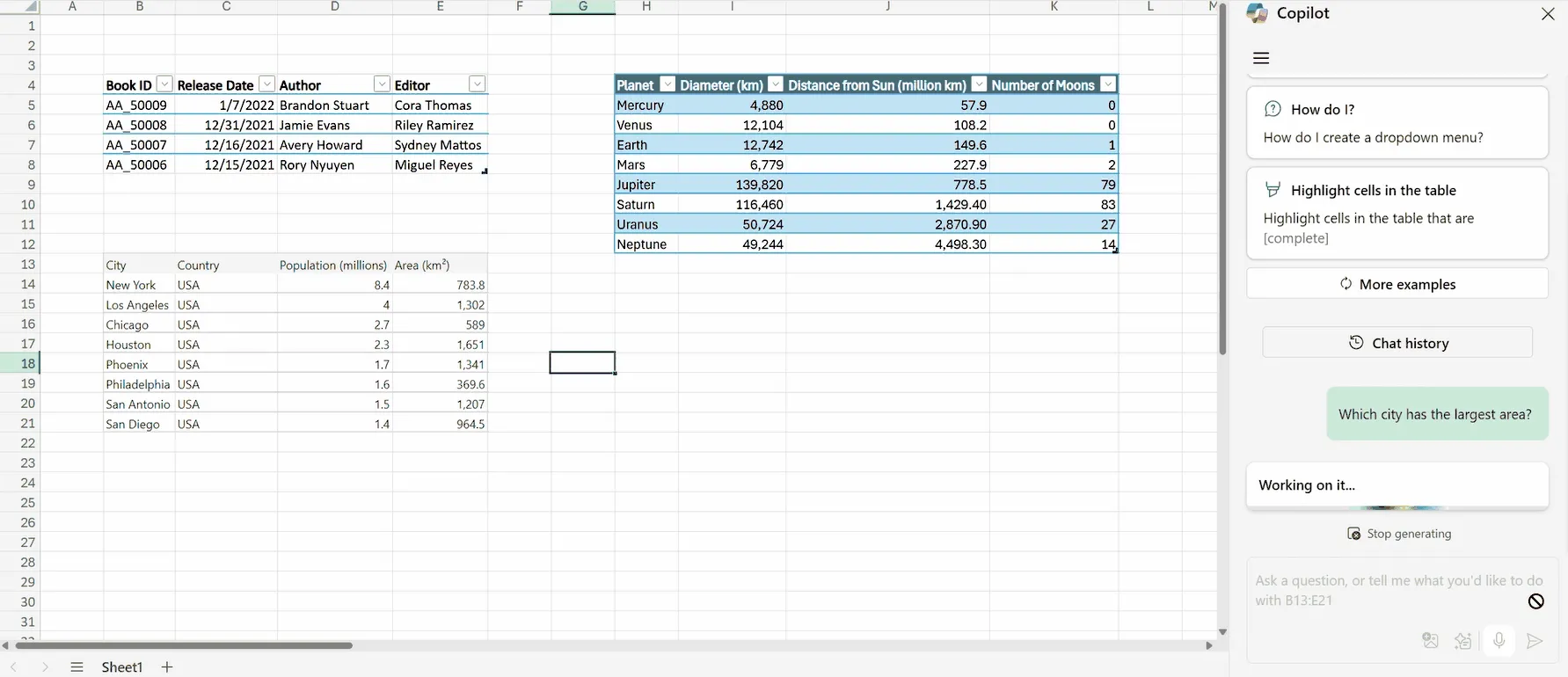 Copilot trong Excel tự động hiểu ngữ cảnh và phân tích dữ liệu mà không cần chọn ô cụ thể
Copilot trong Excel tự động hiểu ngữ cảnh và phân tích dữ liệu mà không cần chọn ô cụ thể
Bạn có thể (một cách dễ hiểu) lo ngại về việc để Copilot tự do xử lý bảng tính của mình. Tuy nhiên, Microsoft cũng đã bổ sung tính năng giám sát thời gian thực. Điều này cho phép bạn theo dõi những gì Copilot đang thực hiện và can thiệp kịp thời nếu nó đi chệch hướng, giúp bạn ngăn chặn những sai sót tiềm ẩn trong dữ liệu.
Phiên bản Excel cần thiết để trải nghiệm tính năng mới
Bản cập nhật này đã có sẵn ngay bây giờ. Bạn có thể kiểm tra xem máy tính của mình đã nhận được chưa. Nếu bạn đang sử dụng Excel cho Windows phiên bản 2505 (Build 18623.20058) hoặc Excel cho Mac phiên bản 16.95 (Build 2506.3090), xin chúc mừng; bạn có thể tận dụng tính năng Copilot tự động nắm bắt ngữ cảnh. Còn nếu bạn có phiên bản 2505 (Build 18705.20000) trên Windows hoặc phiên bản 16.96 (Build 2506.4070) trên Mac, bạn còn có thể xem Copilot đang làm gì trong thời gian thực.
Nếu bạn vẫn chưa hình dung được cách trợ lý AI của Microsoft có thể giúp ích, hãy tìm hiểu thêm về năm cách để nâng cao trình độ Excel của bạn với Microsoft Copilot.
Kết luận
Bản cập nhật mới của Copilot trong Excel với khả năng hiểu ngữ cảnh “context-free” và tính năng giám sát thời gian thực đánh dấu một bước tiến lớn trong việc quản lý và phân tích dữ liệu. Điều này không chỉ giúp người dùng tiết kiệm thời gian mà còn giảm thiểu đáng kể sự phức tạp khi làm việc với các bảng tính lớn, mang lại trải nghiệm làm việc m với dữ liệu thông minh và hiệu quả hơn. Hãy cập nhật Excel của bạn ngay hôm nay để trải nghiệm những cải tiến vượt trội này và chia sẻ cảm nhận của bạn về cách Copilot đã thay đổi quy trình làm việc của bạn nhé!